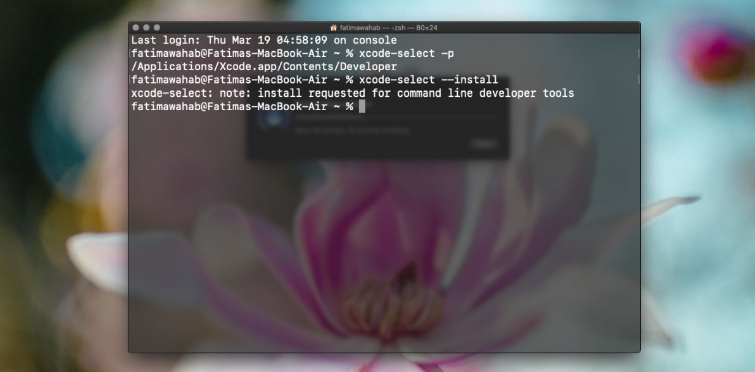Como limpar o cache do iPhone
Por padrão, a Apple oferece apenas 5 GB de armazenamento gratuito no Apple iCloud. Você precisa atualizar para um plano de armazenamento maior em seu iPhone ou iPad se espaço adicional for necessário. Dito isso, algumas das tarefas básicas, como fazer o backup do iPhone, consomem uma quantidade significativa desse espaço livre. A grande maioria dos compradores compra o iPhone básico e nunca pretende fazer um upgrade do nível gratuito. Portanto, se você está passando por uma crise, tente limpar o cache.
Continue lendo a postagem para obter mais detalhes sobre como limpar o cache do iPhone e liberar espaço.
Leia também: Como marcar um local no Snapchat
Como limpar o cache do iPhone
Embora o iPhone seja bastante confiável e surpreendentemente rápido, ele pode eventualmente se tornar uma sobrecarga de memória de porcos e um cache cheio de lixo. Como tal, fazer uma limpeza de primavera muito necessária para liberar espaço no iPhone torna-se um exercício necessário.
Limpe o cache do navegador Safari
- Para limpar completamente o cache do navegador Safari, vá para Ajustes no seu iPhone, selecione Safari e procure o Limpar histórico e dados do site
- Quando você encontrar, toque Limpe o histórico e os dados do site.

Excluir cookies do iPhone
- Vá para Ajustes> Safari> Avançado> Dados do site. Então toque Remova todos os dados do site.
- Se você for um usuário do Chrome, inicie o navegador, vá para Opções> Configurações e escolha Privacidade.
- Depois disso, selecione a opção Privacidade.
- Então Limpe os dados de navegação.
- Por fim, selecione os dados de navegação que deseja excluir (cookies, histórico, imagens e arquivos em cache) e toque em Limpar dados de navegação (marcado em vermelho).
Limpe o cache do aplicativo, documentos e outros dados no iPhone ou iPad
Os dados do aplicativo (também conhecidos como documentos e dados) incluem fragmentos de notas escritas, histórico de chamadas, memos de voz, anexos de e-mail e muito mais. Todos eles são de pouca utilidade, mas tendem a se acumular com o tempo e consumir um espaço valioso. Todos os dados armazenados por esses aplicativos desconhecidos podem ser excluídos usando a opção Uso encontrada nas Configurações do dispositivo.
Siga esses passos:
- Abra o Definições seção no seu iPhone / iPad.
- Mudar para o em geral seção e abaixo dela, selecione a opção Armazenamento e uso do iCloud .
- Em seguida, no Armazenar seção visível na parte superior, escolha Gerenciar armazenamento.
- Agora, selecione um aplicativo que consuma uma quantidade significativa de espaço.
Além disso, dê uma olhada em Documentos e dados. Alguns aplicativos como Facebook, Netflix têm muito conteúdo e, portanto, incluem os maiores fragmentos de documentos e dados. Se esses aplicativos consumirem grande quantidade de memória (mais de 500 MB), grave-os imediatamente. Então, vá em frente e libere espaço.
Tocar Excluir aplicativo e vá diretamente para a App Store para baixá-lo novamente. Esta ação executará uma instalação limpa sem reter todos os dados e documentos.
Espaço de armazenamento grátis no iPhone
É sempre aconselhável manter as pastas excluídas recentemente em notas e memorandos, bem como excluir a lixeira do e-mail. Na maior parte do tempo, o iOS gerenciará sua memória com eficácia, sem que você precise fazer nada. No entanto, você pode limpar a memória reiniciando ocasionalmente um iPhone.
Veja como reiniciar seu iPhone
- Pressione e segure o botão sleep / wake visível no canto superior direito do seu iPhone até que o 'deslize para desligar' opção está visível.
- Em seguida, deslize o cursor de desligamento e aguarde até que o dispositivo seja totalmente desligado.
- Pressione e segure o botão Suspender / Ativação para ligar o iPhone.
- Fazer isso regularmente pode ajudá-lo a liberar espaço na memória.
Use um aplicativo para limpar o cache do iPhone
Existem dezenas de aplicativos disponíveis para ajudá-lo a se livrar rapidamente dos arquivos desnecessários. Tudo o que você precisa fazer é baixar esses aplicativos em seu Mac ou PC com Windows, conectar seu iPhone (ou iPad) e deixar que o aplicativo faça sua mágica. O aplicativo PhoneClean é apresentado como uma opção viável. O aplicativo sabe exatamente quais arquivos são inúteis e como cortá-los com segurança.
Leia também: Como adicionar um contato no WhatsApp Messenger
Para visualizar o aplicativo, exclua os arquivos inúteis do iOS, proceda da seguinte forma
- Conecte o iPhone ao seu Mac ou PC com Windows usando o cabo USB.
- Inicie o aplicativo PhoneClean e pressione o botão Digitalizar.
- Imediatamente, o aplicativo começa a procurar arquivos indesejados e indesejados que serão excluídos e os lista.
- Basta pressionar Limpar para experimentar um iPhone mais rápido.
Portanto, com os métodos acima, você pode limpar o cache e experimentar um iPhone completamente novo.